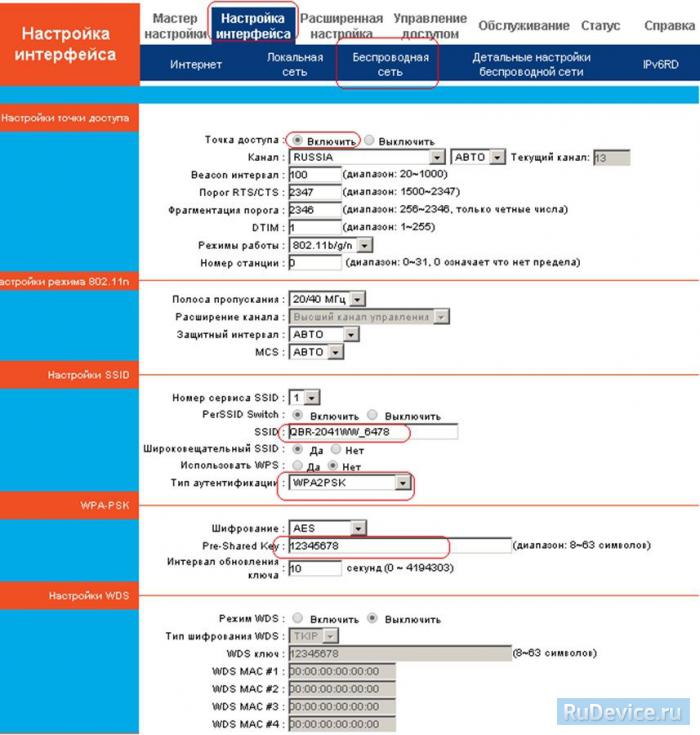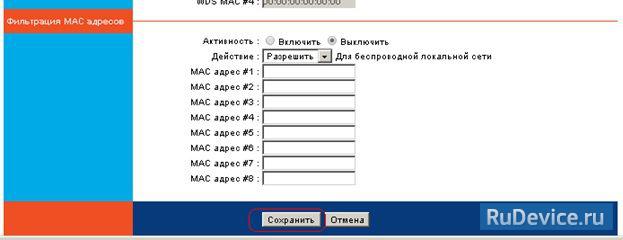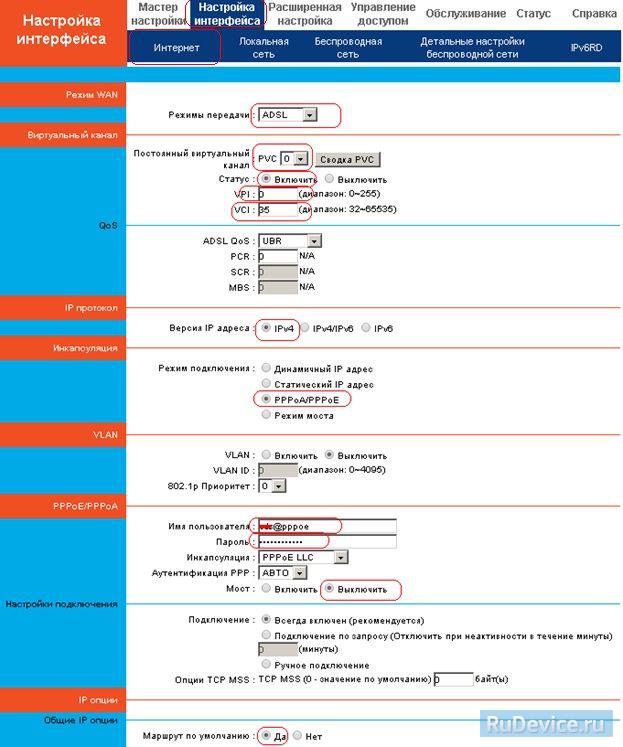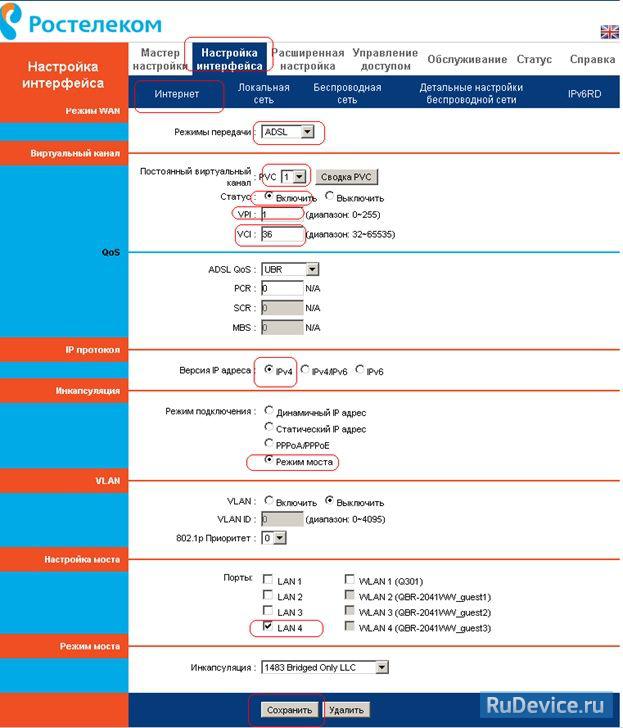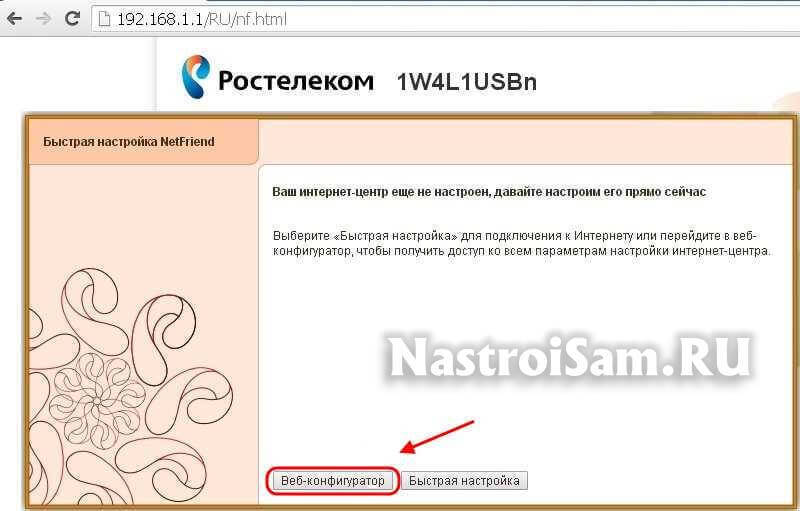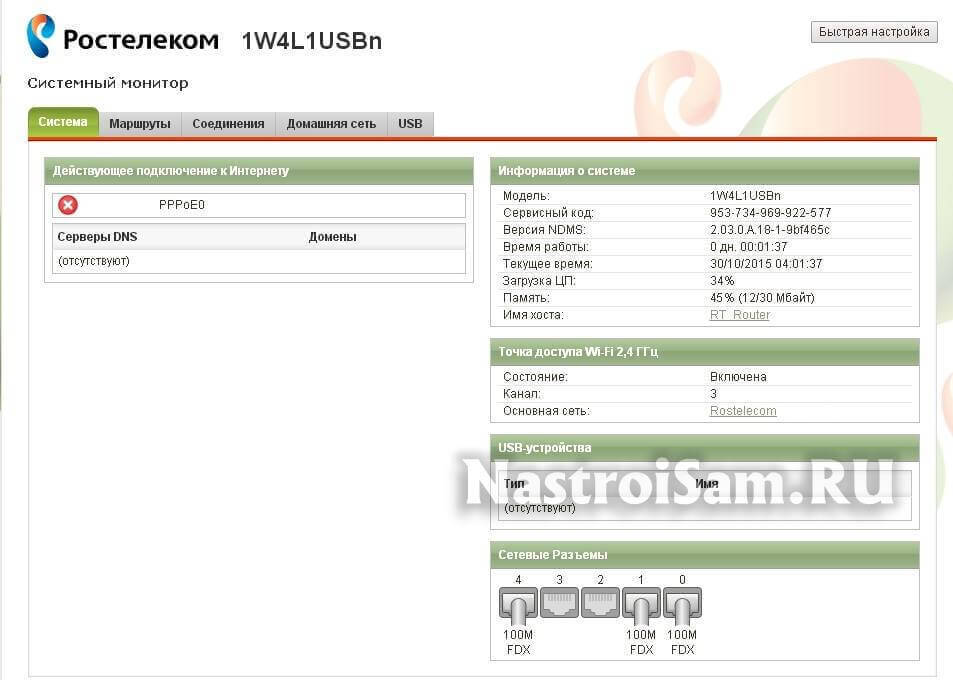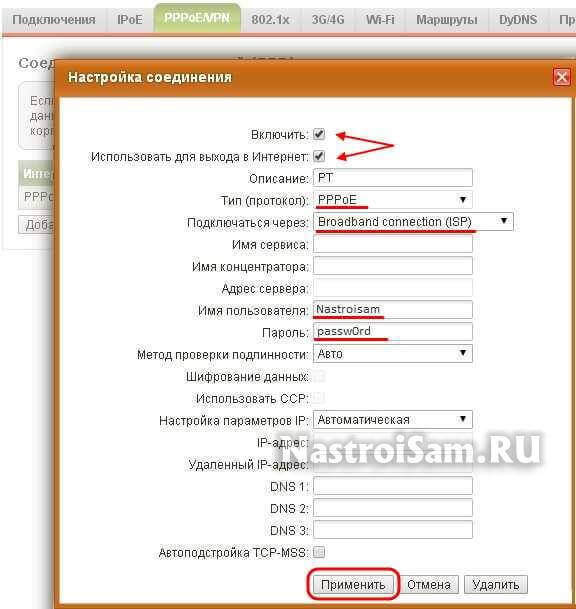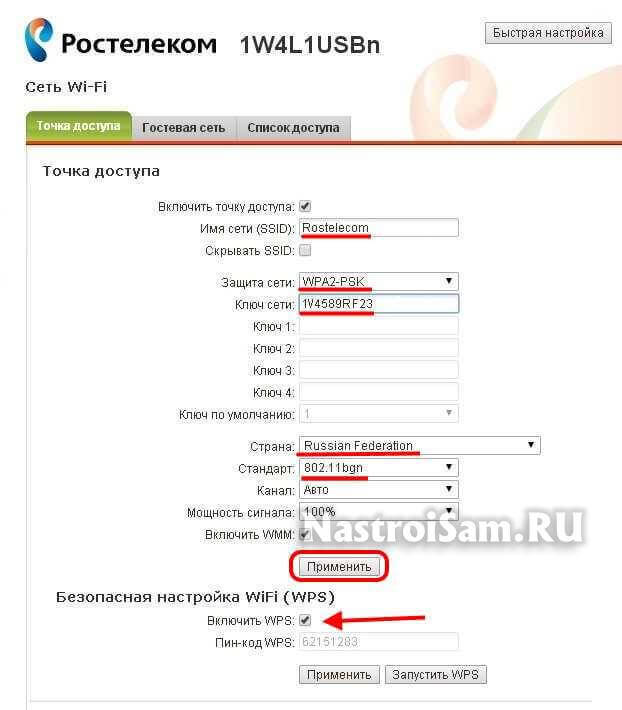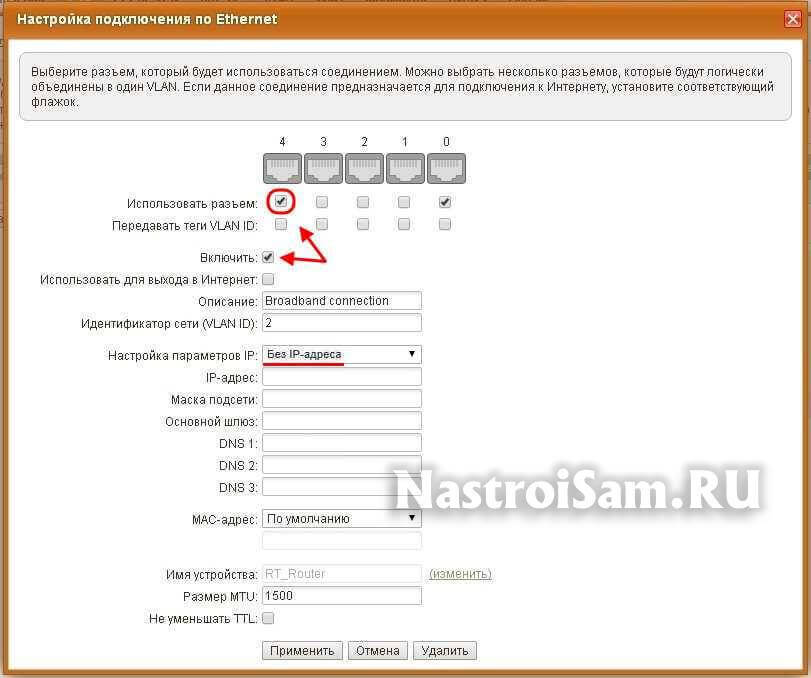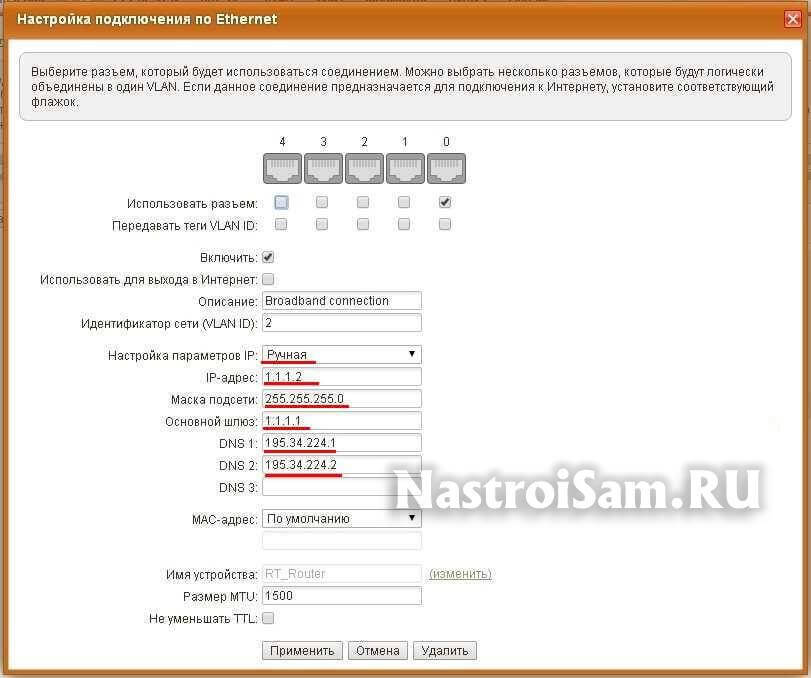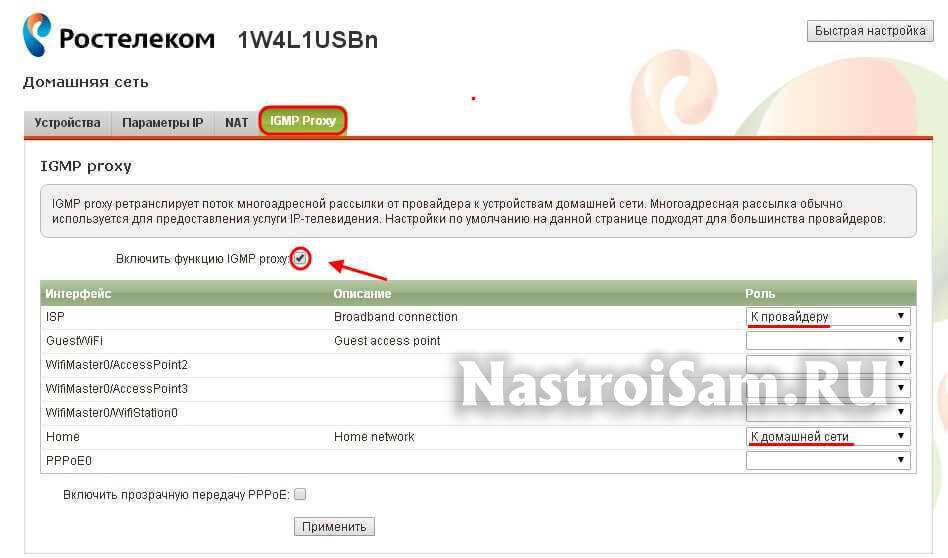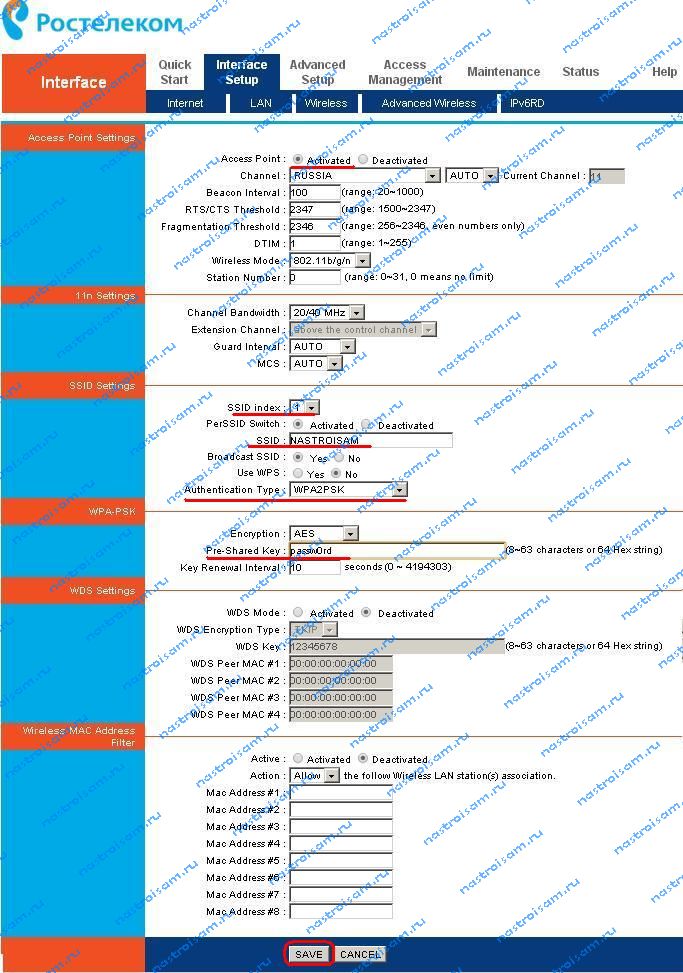- Настройка RT A1W4L1USBn
- Инструкция по настройке роутера RT-A1W4L1USBn
- Авторизация
- Особенности настройки модем + wi-fi роутер
- Настройка Wi-Fi на роутере
- Настройка подключения к Интернет
- Настройка IP-TV
- Настройка оборудования
- Блог о модемах, роутерах и GPON терминалах Ростелеком
- Настройка Zyxel RT-1W4L1USBn для Ростелеком
- Настройка оборудования
- Блог о модемах, роутерах и GPON терминалах Ростелеком
- Настройка WiFi на RT-A1W4L1USBn
Настройка RT A1W4L1USBn
Универсальный роутер позволяет подключиться к сети Интернет, IPTV, SIP телефонии с использованием ADSL и Ethernet-технологий.
Инструкция по настройке роутера RT-A1W4L1USBn
Авторизация
Для того, что бы попасть в веб-интерфейс роутера, необходимо открыть ваш Интернет браузер и в строке адреса набрать 192. 168.1.1, Имя пользователя — admin , Пароль — admin (при условии, что роутер имеет заводские настройки, и его IP не менялся).
Особенности настройки модем + wi-fi роутер
1. У данного модема ip-адрес 192.168.1.1. Поэтому, если Вы подключаете к RT-A1W4L1USBn роутер Asus, NetGear, Tp-Link или ZyXEL (у данных моделей роутеров такой же ip-адрес — 192.168.1.1) — не забудьте поменять адрес одного из устройств на какой-нибудь другой, например 192.168.0.1
2. Есть два варианта настройки:
- модем RT-A1W4L1USBn настраивает в режим router (PPPoE подключение к интернету создается на модеме), а на роутере выбираете режим Static IP (Статический IP) или Dinamic IP (DHCP или Динамический IP);
- модем RT-A1W4L1USBn настраиваете в режим bridge (моста), а подключение в интернету (PPPoE) создаете на роутере;
3. Если у абонента есть услуга IP-TV, то на модеме RT-A1W4L1USBn будет отключен DHCP. Поэтому на роутере Вы выбираете тип подключения Static IP (Статический IP) и прописываете ip-адреса вручную.
Настройка Wi-Fi на роутере
Для настройки WiFi на роутере Ростелеком RT-A1W4L1USBn, Вам надо перейти в раздел Настройка интерфейса — Беспроводная сеть:
Точка доступа ставим в положение Включить, Channel выбираем RUSSIA AUTO. Режим работы — Wireless Mode — 802.11b+g+n. Так же, обязательно надо сделать сеть безопасной, т.е. включить аутентификацию. По-умолчанию она выключена.
Далее, в поле Pre-Shared Key надо ввести пароль на созданную WiFi-сеть. Им может быть любая буквенная, цифирная или смешанная последовательность не короче 8 символов. Нажимаем кнопку Сохранить.
Настройка подключения к Интернет
В меню веб-интерфейса выбираем раздел Настройка интерфейса, а в нем — подраздел Интернет:
Если все вводимые данные верны, то на этом настройка Интернет; завершена. Если горит красный восклицательный знак, то проверяйте настройки, логин, пароль!
Настройка IP-TV
Для настройки Цифрового интерактивного телевидения Ростелеком на RT-A1W4L1USBn — Вам надо добавить ещё одно соединение ADSL в режиме Моста:
При настройке IPTV необходимо выделить порт к примеру LAN4.
Настройка оборудования
Блог о модемах, роутерах и GPON терминалах Ростелеком
Настройка Zyxel RT-1W4L1USBn для Ростелеком
В последнее время компания Ростелеком в качестве брендированных решений предпочитает в основном продукцию компаний Sagemcom, Qtech, Интеркросс и D-Link. Поэтому роутер Промзаказ RT-1W4l1USBn стал весьма интересным экземпляром. Дело в том, что фактически все устройства от компании Промзаказ, которые мне попадались, это обычно или Huawei или ZTE. А здесь под немного неказистым, по современным меркам, корпусом оказался скрыт Zyxel Keenetic Lite первой ревизии с прошивкой NDMS v2, немного модифицированной под провайдера.
Маршрутизатор построен на чипе Ralink RT5350 с частотой 360MHz и имеет 32MB оперативной и 8MB флеш-памяти. Этого вполне хватает чтобы при необходимости вытягивать тарифы на 100 мегабит по PPPoE.
По портам оба устройства идентичны полностью:
— 4 LAN 10/100mbps
— 1 WAN 10/100mbps
— 1 USB 2.0
Существенное различие одно — внутренняя антенна непонятного номинала взамен съёмной на 5dBi. На мой взгляд, это существенный минус, особенно учитывая современные реалии установки сетевых устройств в квартирах и домах. В остальном Промзаказ RT-1W4l1USBn — неплохой WiFi-роутер с нормальным потенциалом.
Кстати, первые Keenetic Lite поддерживали возможность установки прошивки OpenWRT, так что, думаю, и эту модель при желании можно попробовать перепрошить.
Как настроить подключения к Интернет
IP-адрес роутера в локальной сети — 192.168.1.1, логин для доступа admin, пароль по умолчанию — admin. При первом входе в веб-интерфейс запустится мастер быстрой настройки:
Игнорируем его и нажимаем на кнопку «Веб-конфигуратор». Откроется статусная страница устройства:
В меню внизу страницы выбираем раздел Интернет (значок в виде глобуса), а затем выбираем вкладку «PPPoE/VPN» и нажимаем кнопку «Добавить».
Откроется вот такое окно:
Следим чтобы стояли галочки «Включить» и «Использовать для выхода в Интернет».
В поле описание вводим название соединения. Например, РТ.
Тип протокола — PPPoE.
В списке «Подключаться через» выбираем базовое соединение Broadband Connection.
Теперь остаётся в строчки «Имя пользователя» и «Пароль» прописать данные с карточки, которую Вам выдали при подключении и нажать на кнопку «Применить».
Беспроводная сеть WiFi
Чтобы настроить беспроводную сеть WiFi на Zyxel RT-1W4L1USBn, нужно внизу страницы в меню выбрать соответствующий раздел и смотрим на вкладку «Точка доступа»:
Здесь в поле SSID надо прописать название создаваемой сети ВайФай. Тип защиты ставим самый взломоустойчивый — WPA2-PSK.
В поле ключ сети надо прописать пароль на WiFi, который будет использоваться у Вас.
Далее проверяем, чтобы страна использования была выбрана Russain Federation, а стандарт стоял универсальный — 802/11bgn.
Выбор используемого радиоканала я бы оставил в автоматическом режим.
Нажимаем на кнопку «Применить».
Примечание: В целях безопасности я бы настоятельно рекомендовал отключить функцию безопасной настройки — WPS.
Цифровое Интерактивное Телевидение Ростелеком:
Настройка IPTV очень часто превращается в танцы с бубном. К счастью, это не совсем про RT-1W4L1USBn, хотя и тут в некоторых случаях придётся поизвращаться. Итак, если нужно просто выделить порт под приставку, то идём в раздел «Интернет»->»IPoE» и открываем для редактирования Broadband Connection:
Ставим флажок «Использовать разъём» на порт, в который будет подключена приставка. На поле «Настройка параметров IP» проверьте чтобы стояло значение «Без IP-адреса». Применяем параметры.
Если для работы ТВ надо указывать идентификатор VLAN ID, то нужно в разделе IPoE создать ещё одно подключение, параллельно с Broadband Connection. В нём надо будет указать влан в поле «Идентификатор сети», выбрать порт под приставку и поставить галку «Передавать тег VLAN ID».
Для Ростелеком МРФ Центр, а вернее для Подмосковья используется вообще иная схема:
Здесь в существующем IPoE-соединении надо выбрать ручную настройку параметров IP и вручную прописать адреса, как на скриншоте. После этого надо зайти в раздел «Домашняя сеть» -> «IGMP Proxy»:
Ставим галочку «Включить функцию».
В таблице выставляем направления:
ISP - к Провайдеру, Home Network - К домашней сети.
Сохраняем настройки роутера Промзаказ и проверяем работу цифрового ТВ.
Настройка оборудования
Блог о модемах, роутерах и GPON терминалах Ростелеком
Настройка WiFi на RT-A1W4L1USBn
Для того, чтобы настроить WiFi на RT-A1W4L1USBn от Ростелеком, надо сначала зайти в веб-интерфейс устройства по адресу http://192.168.1.1 (при условии, что IP-адрес устройства не был изменен и остался 192.168.1.1). Роутер сразу попросит Вас авторизоваться. Логин на доступ в веб-интерфейс роутера RT-A1W4L1USBn — admin, пароль по умолчанию так же admin. Но вот пароль при настройке могли изменить. Если Вы его не знаете, то зайти не сможете. В этом случае придется либо искать того, кто настраивал и узнавать у него пароль, либо сбрасывать настройки кнопкой «ресет» и настраивать заново.
Переключатель «Access Point» как правило уже стоит в положении «Activated», тем не менее обязательно это проверьте, иначе WiFi на роутере будет не активен. «Channel» выбираем «RUSSIA» «AUTO». «Wireless Mode» — используемый стандарт работы беспроводного адаптера — самый оптимальный вариант » 802.11b+g+n».
Если у Вас все беспроводные устройства поддерживают стандарт 802.11n, то тогда можно выставить его принудительно. Имейте ввиду, что устройства, не умеющие работать с этим стандартом, к WiFi-роутеру подключиться не смогут.
Обязательно делайте сеть защищенной, то есть включите аутентификацию, так как по-умолчанию может быть выключена:
В списке «Authentication Type» надо выбрать — «WPA2-PSK» — это самый безопасный вариант на текущий момент:
В поле «Pre-Shared Key» вводим пароль на созданную WiFi-сеть. Им может быть любая буквенная, цифирная или смешанная последовательность не короче 8 символов.
Нажимаем кнопку «Save».
Примечание:
1. Если Вы настроили WiFi, но подключенные устройства сеть не видят — проверьте горит ли индикатор WiFi на лицевой панели роутера. Если не горит — нажмите кнопку WLAN на торце роутера.
2. Если Ваш iPhone или iPad не видит сеть, а другие устройства по WiFi работают нормально — попробуйте параметр Channel выбрать «Unated States of America».